Als Automation Service Broker-cloudbeheerder of -catalogusgebruiker kunt u het implementatieknooppunt op het tabblad Verbruiken gebruiken om uw cloudresources te beheren.
U kunt uw resources zoeken en beheren met de verschillende weergaven. U kunt de lijsten filteren, resourcedetails weergeven en vervolgens acties voor de afzonderlijke items uitvoeren. De beschikbare acties zijn afhankelijk van de oorsprong van de resource, bijvoorbeeld gedetecteerd of geïmplementeerd, en de status van de resources.
Als u een Automation Assembler-beheerder bent, kunt u ook gedetecteerde machines weergeven en beheren.
Als u uw resources wilt weergeven, selecteert u .
U kunt het vervolgkeuzemenu Projecten op het tabblad Verbruiken gebruiken om alleen de resources weer te geven die beschikbaar zijn voor een specifiek project.
Factureerbare objecten weergeven
Als Automation Assembler- of Automation Service Broker-beheerder kunt u controleren welke factureerbare objecten worden gebruikt in uw organisatie. Getelde objecten zijn onder meer factureerbare virtuele machines, CPU's en kernen die tijdens de weergave in gebruik zijn. Het kan tot tien minuten duren voordat de gegevens voor het aantal objecten zijn vernieuwd.
Wanneer u resourcelijsten bekijkt, kunt u het filter Alleen factureerbare resources gebruiken in combinatie met andere beschikbare filters.
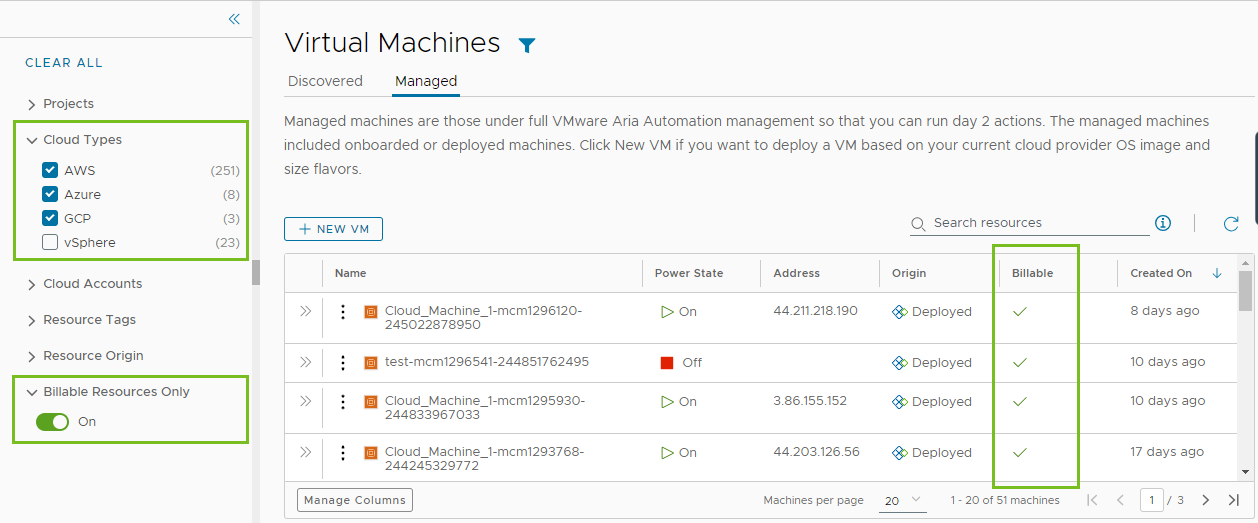
Als u een implementatie gedwongen verwijdert, komt het aantal resources mogelijk niet overeen met wat wordt weergegeven in de resourcelijst. U moet de virtuele machine verwijderen uit de overeenkomstige IaaS-laag, zoals vCenter.
Wat daadwerkelijk wordt meegeteld voor facturering, is afhankelijk van het VMware Aria Automation-abonnementscontract en het type recht.
Zie VMware Aria Automationdit artikel voor meer informatie over facturering in .
Werken met de resourcelijsten
U kunt de resourcelijst gebruiken om de machines, opslagvolumes en netwerken te beheren die deel uitmaken van uw implementaties. In de resourcelijst kunt u deze in resourcetypegroepen beheren in plaats van op implementaties.
Net zoals in de lijstweergave van implementaties kunt u de lijst filteren, een resourcetype selecteren, zoeken, sorteren en acties uitvoeren.
Als u op de resourcenaam klikt, kunt u met de resource werken in de context van de implementatiegegevens.
Als uw beheerder de instelling Nieuwe resource maken heeft ingeschakeld, hebben Automation Service Broker-kijkers en -beheerders en projectleden de optie om een nieuwe VM te maken. Beheerders kunnen de instelling inschakelen door te selecteren. Om het aantal resources te beheren dat Automation Service Broker-gebruikers kunnen implementeren, heeft uw beheerder waarschijnlijk goedkeuringsbeleid toegevoegd om implementatieaanvragen te weigeren of goed te keuren op basis van de gebruikte image of de aangevraagde soort of grootte.
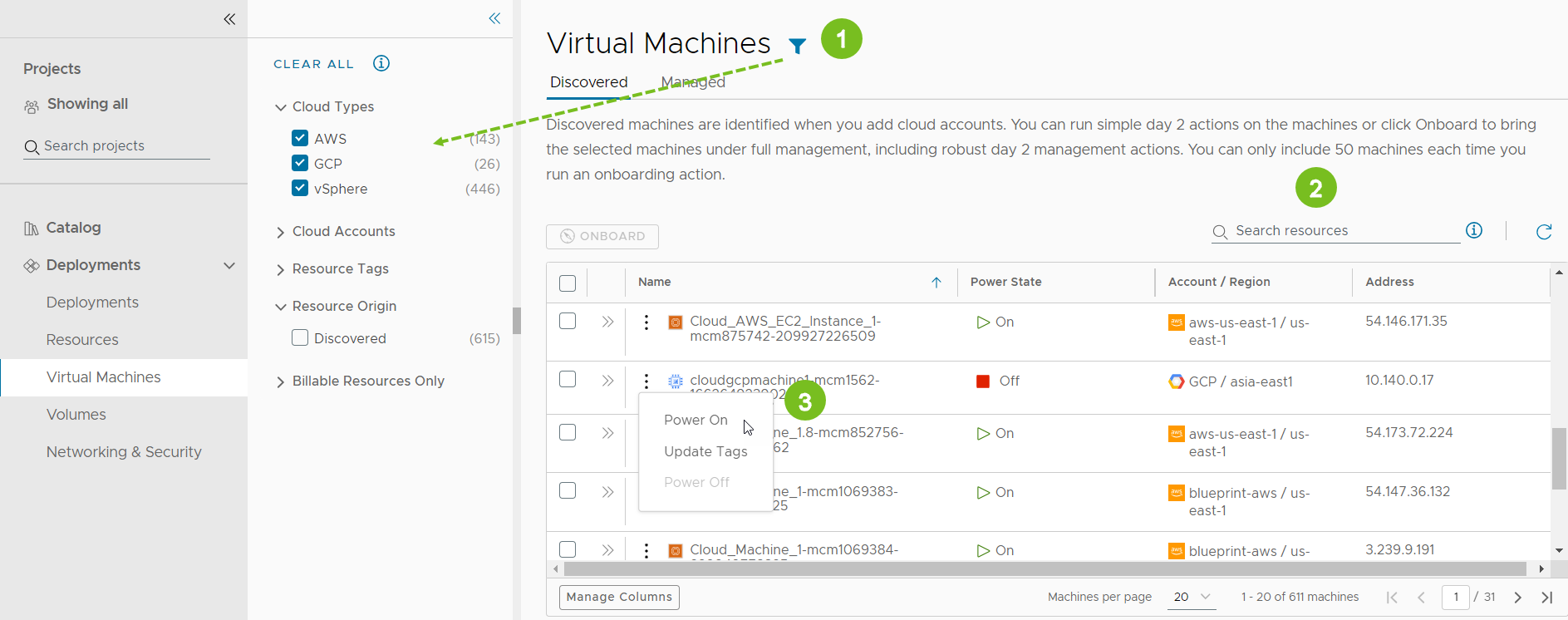
- Filter uw lijst op basis van resourcekenmerken.
U kunt bijvoorbeeld filteren op basis van project, cloudtypen, oorsprong of andere kenmerken.
- Zoek naar resources op basis van naam, accountregio's of andere waarden.
- Voer beschikbare acties voor dag 2 uit die specifiek zijn voor het resourcetype en de resourcestatus.
U kunt bijvoorbeeld een gedetecteerde machine inschakelen als deze is uitgeschakeld. Of u kunt de grootte van een geonboarde machine wijzigen.
Lijst van beheerde resources op basis van oorsprong
U kunt het tabblad Resources gebruiken om de volgende typen resources te beheren.
| Beheerde resource | Beschrijving |
| Geïmplementeerd | Implementaties zijn volledig beheerde workloads die geïmplementeerde cloudsjablonen of geonboarde resources zijn. De workloadresources kunnen machines, opslagvolumes, netwerken, load balancers en beveiligingsgroepen zijn. U kunt uw implementaties beheren in de sectie Implementaties. |
| Gedetecteerd | Gedetecteerde resources zijn de machines, opslagvolumes, netwerken, load balancers en beveiligingsgroepen die het detectieproces heeft geïdentificeerd voor elke cloudaccountregio die u heeft toegevoegd. Alleen Automation Assembler-beheerders kunnen gedetecteerde resources zien en beheren in de sectie Resources. |
| Gemigreerd | Gemigreerde resources zijn de 7.x-implementaties die u heeft gemigreerd naar VMware Aria Automation. De gemigreerde resources kunnen machines, opslagvolumes, netwerken, load balancers en beveiligingsgroepen zijn. Gemigreerde resources worden beheerd zoals implementaties. U kunt gemigreerde resources beheren in de sectie Implementaties. |
| Onboarden is voltooid | Geonboarde resources zijn gedetecteerde resources die u onder meer robuust VMware Aria Automation-beheer brengt. Geonboarde resources worden beheerd zoals implementaties. U kunt geonboarde resources beheren in de sectie Implementaties. |
Wat is de resourcedetailweergave
U kunt de resourcedetailweergave gebruiken om de geselecteerde resource dieper te bekijken. Afhankelijk van de resource kunnen de gegevens netwerken, poorten en andere informatie over de machine bevatten. De diepte van de informatie varieert afhankelijk van het type cloudaccount en de herkomst.
Als u het detailvenster wilt openen, klikt u op de resourcenaam of op de dubbele pijlen.
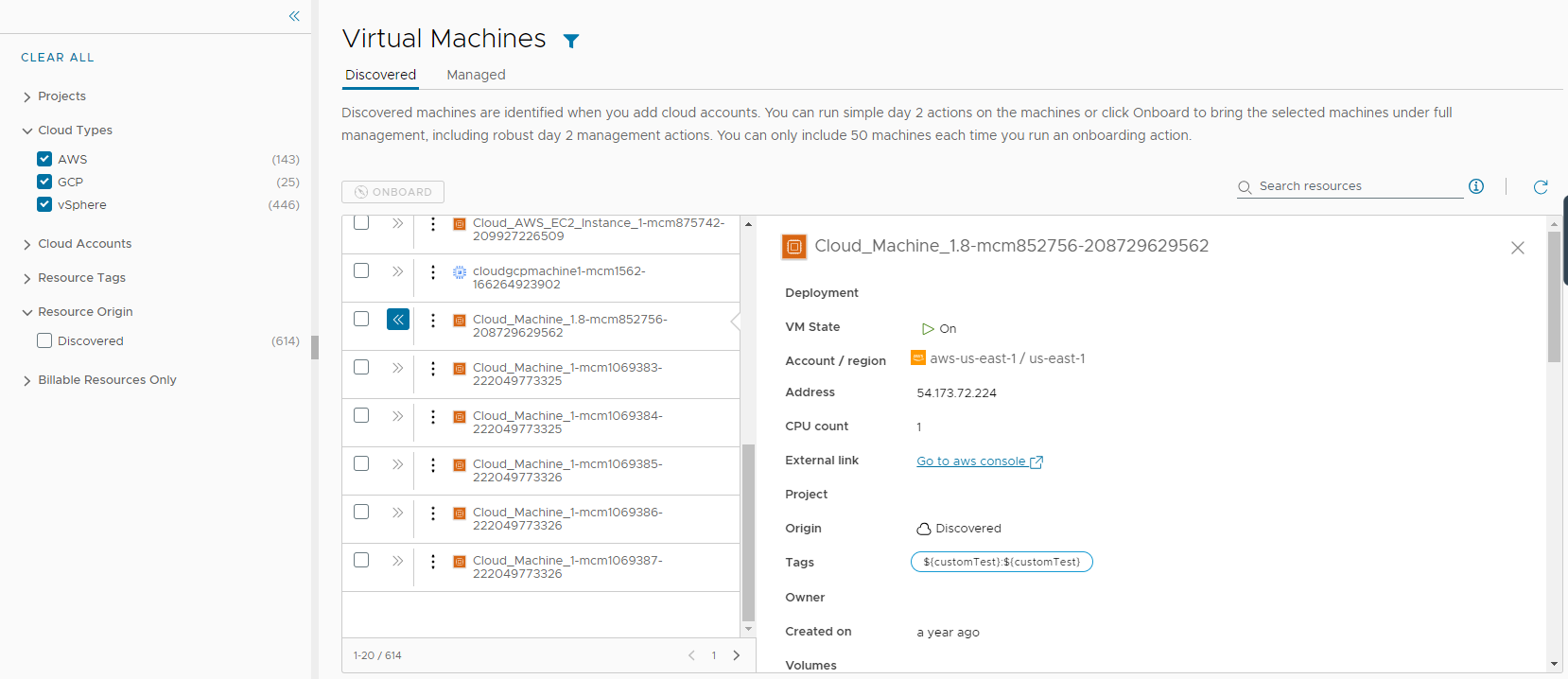
Welke acties voor dag 2 kan ik uitvoeren op resources
De beschikbare acties voor dag 2 zijn afhankelijk van de oorsprong van de resource, het cloudaccount, het resourcetype en de status.
| Oorsprong van resource | Acties voor dag 2 |
| Geïmplementeerd | Welke acties beschikbaar zijn om op de resources uit te voeren, is afhankelijk van het resourcetype, het cloudaccount en de status. Zie Welke acties kan ik op Automation Service Broker-implementaties of ondersteunde resources uitvoeren voor een gedetailleerde lijst. |
| Gedetecteerd | De beschikbare acties voor gedetecteerde resources zijn beperkt tot virtuele machines. Afhankelijk van de status kunt u de volgende acties uitvoeren.
Aanvullende vSphere-actie voor virtuele machines.
|
| Gemigreerd | Gemigreerde resources hebben dezelfde beheeropties voor acties voor dag 2 als implementaties. Welke acties beschikbaar zijn om op de gemigreerde resources uit te voeren, is afhankelijk van het resourcetype, het cloudaccount en het beleid voor dag 2. Zie Welke acties kan ik op Automation Service Broker-implementaties of ondersteunde resources uitvoeren voor een gedetailleerde lijst. |
| Onboarden is voltooid | Geonboarde resources hebben dezelfde beheeropties voor acties voor dag 2 als implementaties. Welke acties beschikbaar zijn om op de geonboarde resources uit te voeren, is afhankelijk van het resourcetype, het cloudaccount en de status. Zie Welke acties kan ik op Automation Service Broker-implementaties of ondersteunde resources uitvoeren voor een gedetailleerde lijst. |